财务岗位操作手册V10.docx
《财务岗位操作手册V10.docx》由会员分享,可在线阅读,更多相关《财务岗位操作手册V10.docx(74页珍藏版)》请在冰豆网上搜索。
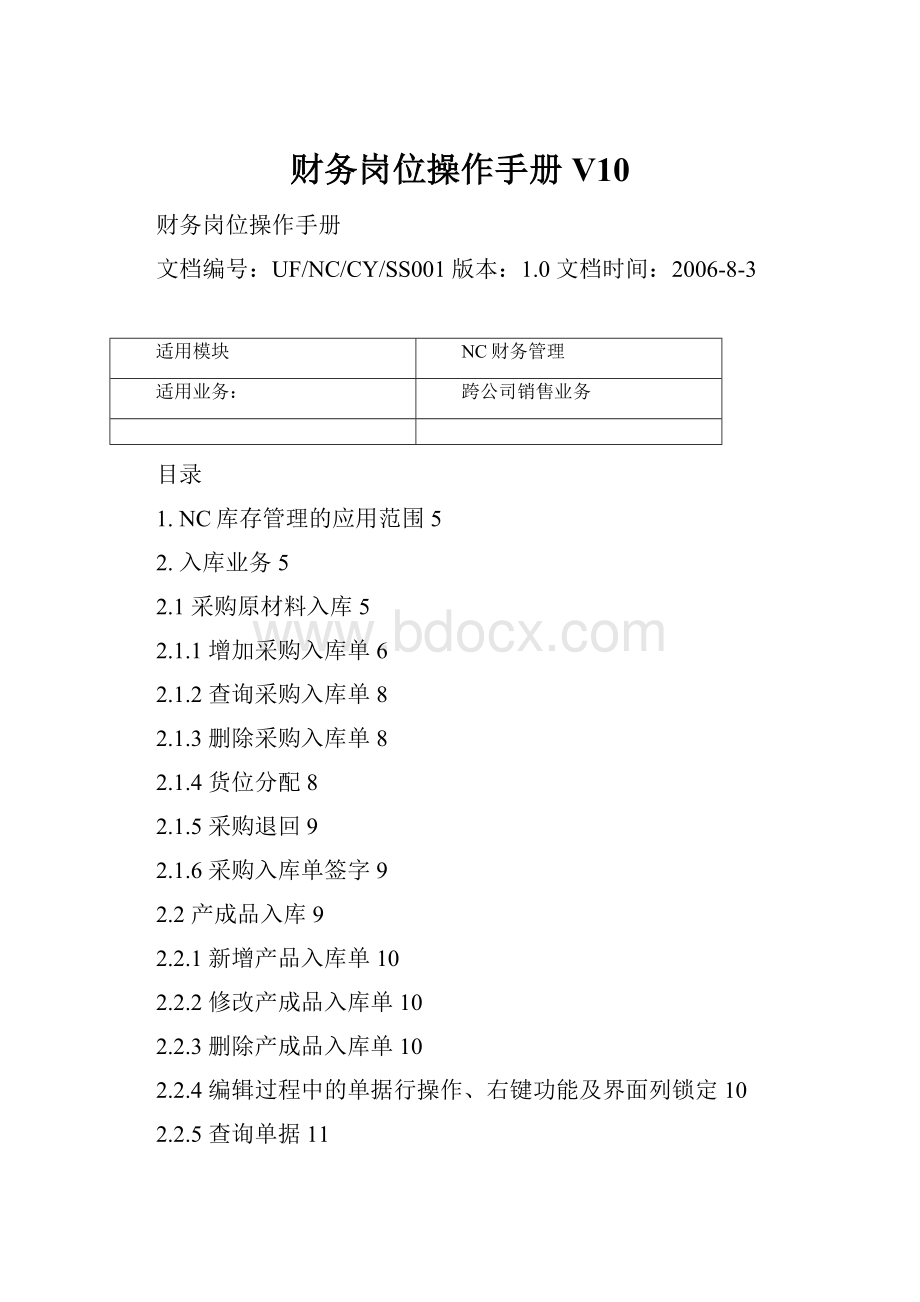
财务岗位操作手册V10
财务岗位操作手册
文档编号:
UF/NC/CY/SS001版本:
1.0文档时间:
2006-8-3
适用模块
NC财务管理
适用业务:
跨公司销售业务
目录
1.NC库存管理的应用范围5
2.入库业务5
2.1采购原材料入库5
2.1.1增加采购入库单6
2.1.2查询采购入库单8
2.1.3删除采购入库单8
2.1.4货位分配8
2.1.5采购退回9
2.1.6采购入库单签字9
2.2产成品入库9
2.2.1新增产品入库单10
2.2.2修改产成品入库单10
2.2.3删除产成品入库单10
2.2.4编辑过程中的单据行操作、右键功能及界面列锁定10
2.2.5查询单据11
2.2.6库房签字11
2.2.7货位分配11
2.2.8产品退回车间11
2.2.9存量查询11
2.3借入11
2.3.1新增借入单12
2.3.2修改借入单12
2.3.3删除借入单12
2.3.4单据行操作、右键功能、及界面列锁定12
2.3.5查询单据12
2.3.6对单据进行库房签字13
2.3.7货位分配13
2.3.8借入还回13
2.3.9存量查询14
2.4其它入库14
2.4.1新增其它入库单15
2.4.2修改其它入库单15
2.4.3删除其它入库单15
2.4.4单据行操作、右键功能及界面列锁定15
2.4.5查询单据16
2.4.6对单据进行库房签字16
2.4.7货位分配16
2.4.8入库退回16
2.4.9存量查询16
2.5调拨入库16
2.5.1新增调拨入库单17
2.5.2修改调拨入库单17
2.5.3删除调拨入库单18
2.5.4单据行操作、右键功能、及界面列锁定18
2.5.5查询单据18
2.5.6库房签字18
2.5.7货位分配18
2.5.8存量查询18
3.出库业务19
3.1销售出库19
3.1.1维护销售出库单19
3.1.2修改销售出库单22
3.1.3删除销售出库单22
3.1.4单据行操作、右键功能、及界面列锁定22
3.1.5查询单据22
3.1.6库房签字23
3.1.7货位分配23
3.1.8销售退回23
3.1.9存量查询23
3.2材料出库24
3.2.1新增材料出库单24
3.2.2修改材料出库单24
3.2.3删除材料出库单25
3.2.4单据行操作、右键功能和界面列锁定25
3.2.5查询单据25
3.2.6库房签字25
3.2.7货位分配25
3.2.8跟踪供应商、部门、项目的库存——在出库时跟踪入库单25
3.2.9材料退回仓库25
3.2.10存量查询25
3.3其它出库26
3.3.1新增其它出库单26
3.3.2修改其它出库单27
3.3.3删除其它出库单27
3.3.4单据行操作、右键功能、及界面列锁定27
3.3.5查询单据27
3.3.6库房签字27
3.3.7货位分配27
3.3.8出库退回27
3.3.9存量查询27
3.4借出28
3.4.1新增借出单28
3.4.2修改借出单29
3.4.3删除借出单29
3.4.4单据行操作、右键功能、及界面列锁定29
3.4.5查询单据29
3.4.6库房签字29
3.4.7货位分配29
3.4.8借出还回29
3.4.9存量查询30
3.5调拨出库30
3.5.1新增调拨出库单31
3.5.2修改调拨出库单31
3.5.3删除调拨出库单31
3.5.4编辑过程中的单据行操作、右键功能、及界面列锁定31
3.5.5查询单据31
3.5.6库房签字32
3.5.7货位分配32
3.5.8存量查询32
4.库存调整32
4.1转库33
4.1.1新增转库单33
4.1.2修改转库单34
4.1.3删除转库单34
4.1.4单据行操作、右键功能、及界面列锁定34
4.1.5查询单据34
4.1.6转出业务34
4.1.7转入业务34
4.1.8在途查询34
4.1.9转库业务时进行存量查询34
4.1.10直接转库35
4.2货位调整35
4.2.1新增货位调整单35
4.2.2删除货位调整单36
4.2.3单据行操作、右键功能、及界面列锁定36
4.2.4查询单据36
4.2.5存量查询36
4.3盘点36
4.3.1直接新增盘点单37
4.3.2通过盘点选择自动生成盘点单38
4.3.3录入盘点数量38
4.3.4账面取数与差异生成38
4.3.5审批单据38
4.3.6盘点调整、取消盘点调整39
4.3.7删除盘点单39
4.3.8单据行操作、右键功能、及界面列锁定39
4.3.9查询单据39
4.3.10存量查询39
NC财务管理的应用范围
目前川渝中烟销售结算项目涉及的财务管理业务包括以下内容:
存货核算业务包括:
成本计算,系统支持自动成本计算和手工成本计算,川渝中烟销售结算系统目前采用手工成本计算方式,该参数可调。
应收业务包括:
应收单审核、收款单录入、应收核销。
应付业务包括:
应付单审核、付款单录入、应付核销。
财务会计平台业务:
凭证生成。
存货核算业务
1.1成本计算
“成本计算”功能主要针对采用“移动平均、先进先出、后进先出”计价方式的存货,进行出库成本计算,系统只对没有成本的出库单计算其出库成本,对于用户手填的成本,系统不予处理,成本计算时系统按照存货的计价方式计算出库成本,并把成本填写到单据上。
在主菜单中单击【财务会计】-【存货核算】-【财务处理】-【成本计算】,系统弹出'查询条件'的窗口,要求用户输入成本计算的范围,主要包括:
库存组织、存货分类、存货。
在该窗口中输入条件,点击〖确定〗后。
操作界面
图4-20
操作说明
(1)如何输入查询条件
进入成本计算功能界面,在库存组织、存货分类、存货字段中输入内容,输入完毕后,单击〖确定〗按钮。
查询项目输入说明
●单位:
输入查询的公司代码,可以参照输入,这里可以查询非当前公司的数据,系统默认当前公司。
●库存组织:
输入库存组织的代码,可以点击参照按钮或按F2键,显示参照对话框,选择一个库存组织,不输入,则表示成本计算的范围为所有库存组织。
●存货分类:
输入存货分类的代码,可以点击参照按钮或按F2键,显示参照对话框,选择一个存货分类,不输入,则表示成本计算包括所有存货分类。
●存货(从):
输入存货代码,可以点击参照按钮或按F2键,显示参照对话框,选择一个存货,不输入表示存货范围没有上限。
●存货(到):
输入存货代码,可以点击参照按钮或按F2键,显示参照对话框,选择一个存货,不输入表示存货范围没有下限。
说明:
当出库单据上有成本时,系统不再计算。
如果由于某种原因,无法计算出当前出库单价,系统按用户在初始参数中零成本出库的选项进行相应的处理。
如果入库单的入库成本为空,此时系统不再往下计算,等到入库单有成本后,用户可以重新进行成本计算,系统在原来的基础上继续往下计算。
在对入库单进行成本计算时,如果结存符合异常结存的条件,则按用户在初始参数定义的选择自动生成入库成本调整单,调整的结果是当前结存单位成本等于当前入库单据的单价。
成本计算完成后,系统自动显示成本计算的完成情况,显示无法完成成本计算的单据和原因。
应收业务
1.2单据处理
处理跨公司销售涉及的应收业务、收款业务,主要包括:
川渝中烟对客户的应收单、收款单、子公司对川渝中烟的应收单、收款单。
单据录入
本节点主要处理收款单据的工作。
通过本功能可将收款业务的单据录入到系统中,用户可在本节点选择单据类型,录入应收单和收款(包括预收款)单据。
系统还提供了单据复制功能,可提高单据录入的效率。
⏹操作步骤:
1.在主菜单中单击【财务会计】-【应收管理】-【日常业务】-【单据处理】-【单据录入】,系统弹出“单据录入”窗口。
2.在单据录入界面中,点击〖单据类型〗按钮,弹出单据类型参照,选择收款单类型。
如图4-3-1所示:
3.选择单据类型后,点击〖增加〗按钮,增加一张新的单据。
如图4-3-2所示:
⏹功能按钮说明:
◆增加:
点击〖增加〗按钮,增加一张新的单据。
◆复制:
点击〖复制〗按钮,根据当前单据,复制粘贴生成一张新的单据。
◆删除:
点击〖删除〗按钮,删除当前单据。
◆修改:
点击〖修改〗按钮,修改当前单据。
◆增行:
点击〖增行〗按钮,增加一条新的表体行。
◆删行:
点击〖删行〗按钮,增加当前表体行。
◆单据类型:
点击〖单据类型〗按钮,弹出单据类型参照界面,选择一个单据类型。
◆保存:
点击〖保存〗按钮,保存当前操作。
◆取消:
点击〖取消〗按钮,放弃当前操作。
◆打印:
点击〖打印〗按钮,根据单据打印模板打印当前单据。
单据管理
本节点主要处理从业务系统生成的应收单的审核/弃审等功能。
用户可对在本系统中录入的单据进行相关操作。
⏹操作步骤:
1.在主菜单中单击【财务会计】-【应收管理】-【日常业务】-【单据处理】-【单据管理】,系统弹出“单据管理”窗口。
2.先进入列表界面,默认为空。
点击〖查询〗按钮,弹出查询条件窗口。
如图4-3-3所示:
3.在查询条件窗口中,输入查询条件后点击〖确定〗按钮。
在列表界面中过滤出查询结果。
如图4-3-4所示:
4.在列表界面中,选中一张或者多张未审核的单据,点击〖审核操作-审核〗按钮,系统提示是“后台审核”还是“非后台审核”,选择一种审核方式后,系统执行单据批审核处理并最后弹出审批报告。
如图4-3-5所示:
5.在列表界面中,选中一张或者多张已审核的单据,点击〖审核操作-反审核〗按钮,系统提示是“后台反审核”还是“非后台反审核”,选择一种反审核方式后,系统执行单据批反审核处理并最后弹出反审批报告。
⏹列表界面:
◆常用查询条件说明:
Ø单据类型:
参照单据类型档案输入,只能参照应收单、收款单单据大类下的单据类型,可以为空,为空则默认为上述单据大类下的所有单据类型。
Ø往来对象:
下拉选择,选择值包括客户、部门、业务员、全部,默认为客户。
Ø币种:
参照币种档案输入,可以为空,为空则默认为全部币种。
Ø客商:
参照客户档案输入,可以为空,为空则默认所有客户。
Ø部门:
参照部门档案输入,可以为空,为空则默认所有部门。
Ø业务员:
参照人员档案输入,可以为空,为空则默认所有人员。
Ø单据编号:
输入需要查询的单据号范围,为空时默认全部。
Ø单据日期:
输入或参照日历录入需要查询的单据日期范围,为空时默认全部。
Ø单据金额:
输入需要查询的单据金额范围,为空时默认全部。
Ø录入人:
参照操作员档案输入,可以为空,为空则默认所有操作员。
Ø审核人:
参照操作员档案输入,可以为空,为空则默认所有操作员。
Ø单据状态:
包括全部、未确认、已确认、未审核、已审核、审核中、已签字、未生效、已生效、未支付、支付中、支付成功、支付失败,默认均全部。
Ø来源系统:
包括全部、本系统、销售系统、采购系统、资金结算、网上银行、票据管理、协同单据、信贷系统、汇兑损益系统、项目管理、全面预算、发运系统、内部交易、外部交换平台。
Ø凭证号:
默认不选,可以选择。
选择该选项,则只能查询出满足查询条件的已生成会计平台的单据且列表界面表头“凭证”显示列显示当前单据已生成会计凭证的凭证号且;未选该选项,则列表界面表头“凭证”显示列显示空。
Ø凭证已记账:
只有当“凭证号”字段已选时才能处理。
复选框,默认不选,可以选择。
选择该选项,则只查询出已生成会计凭证且会计凭证已记账的单据。
Ø支持自定义查询条件。
Ø单据管理功能节点,支持数据权限过滤,单据中只要有一条表体行当前操作员有权限,整张单据将有权查看。
多单位查询时,也支持数据权限过滤。
◆功能按钮说明:
Ø查询:
点击〖查询〗按钮,弹出查询条件窗口,输入查询条件,过滤单据。
Ø单据操作-删除:
点击〖单据操作-删除〗按钮,删除当前选中的单据。
Ø单据:
点击〖单据〗按钮,切换至单据卡片界面。
Ø审核操作-审核:
在列表界面中选中一张或多张未审核的单据,点击〖审核-审核〗按钮,系统提示是“后台审核”还是“非后台审核”,选择一种审核方式后,系统执行单据批审核处理并最后弹出审批报告。
Ø审核操作-反审核:
在列表界面中选中一张或多张已审核的单据,点击〖审核-反审核〗按钮,系统提示是“后台反审核”还是“非后台反审核”,选择一种反审核方式后,系统执行单据批反审核处理并最后弹出反审批报告。
Ø全选:
点击〖全选〗按钮,当前列表界面中的所有单据均被选中。
Ø全消:
点击〖全消〗按钮,当前列表界面中的所有单据均被取消选中。
Ø打印操作—打印列表:
点击打印操作下的〖打印列表〗按钮,直接打印当前列表界面。
Ø打印操作—打印:
点击打印操作下的〖打印〗按钮,根据单据打印模板批打印当前选中的所有单据。
Ø打印操作—正式打印:
点击打印操作下的〖正式打印〗按钮,根据单据打印模板批打印当前选中的所有单据。
通过〖正式打印〗按钮,一张单据只能打印一次;可以通过〖正式打印-取消正式打印〗按钮,取消正式打印后,再打印一次。
Ø打印操作—取消正式打印:
点击打印操作下的〖取消正式打印〗按钮,取消当前选中单据的正式打印次数。
Ø联查-审批情况:
点击〖联查-审批情况〗按钮,弹出审批情况窗口,联查当前单据的审批流执行情况。
Ø联查-处理情况:
选中一张单据,点击〖联查—处理情况〗按钮,弹出当前单据的详细处理情况查询窗口,联查当前单据的详细处理情况,包括核销、并账、坏账发生/坏账收回、汇兑损益等处理情况。
Ø联查-联查凭证:
点击〖联查-联查凭证〗按钮,联查当前单据的会计凭证或者实时凭证或者财务会计平台日志记录。
Ø联查-联查发票:
点击〖联查-联查发票〗按钮,如果当前单据是销售发票生成的应收单,弹出发票窗口,联查来源发票。
Ø联查-联查票据:
选中一张单据,点击〖联查-联查票据〗按钮,联查当前单据对应的票据。
⏹卡片界面:
◆功能按钮说明:
Ø单据操作-增加:
点击〖单据操作-增加〗按钮,增加一张新的单据。
Ø单据操作-复制:
点击〖单据操作-复制〗按钮,根据当前单据,复制粘贴生成一张未保存状态的新单据。
Ø单据操作-删除:
点击〖单据操作-删除〗按钮,删除当前单据。
Ø单据操作-修改:
点击〖单据操作-修改〗按钮,修改当前单据。
Ø单据操作-预收付:
必须先切换至一张已生效且”预收”项为空的收款单,点击〖单据操作-预收付〗按钮,将当前收款单表头“预收款”字段值由未勾选改为已勾选。
即收款单转为预收款单。
Ø单据操作-增行:
点击〖单据操作-增行〗按钮,增加一条新的表体行。
Ø单据操作-删行:
点击〖单据操作-删行〗按钮,删除当前表体行。
Ø返回列表:
点击〖返回列表〗按钮,切换至列表界面。
Ø单据类型:
点击〖单据类型〗按钮,弹出单据类型参照界面,选择一个单据类型。
Ø审核操作-审核:
点击〖审核-审核〗按钮,对当前单据进行审核处理并在界面右下角提示审核结果。
Ø审核操作-反审核:
点击〖审核-反审核〗按钮,对当前单据进行反审核处理并在界面右下角提示反审核结果。
Ø保存:
点击〖保存〗按钮,保存当前操作。
Ø取消:
点击〖取消〗按钮,放弃当前操作。
Ø翻页-首张:
点击〖翻页-首张〗按钮,定位至当前查询结果中的第一张单据。
Ø翻页-上张:
点击〖翻页-上张〗按钮,定位至当前查询结果中的上一张单据。
Ø翻页-下张:
点击〖翻页-下张〗按钮,定位至当前查询结果中的下一张单据。
Ø翻页-末张:
点击〖翻页-末张〗按钮,定位至当前查询结果中的最后一张单据。
Ø挂起操作-挂起:
点击〖挂起-挂起〗按钮,将当前单据表体行打上挂起标志。
已挂起的单据表体行不能参与后续的核销、并账等业务处理。
Ø挂起操作-取消挂起:
点击〖挂起-取消挂起〗按钮,将当前单据表体行取消挂起标志。
Ø红冲:
必须先选中一张已生效的单据,点击〖红冲〗按钮,系统自动生成一张已生效且金额和数量与当前单据相反的单据。
Ø打印操作—打印列表:
点击打印操作下的〖打印列表〗按钮,直接打印当前列表界面。
Ø打印操作—打印:
点击打印操作下的〖打印〗按钮,根据单据打印模板批打印当前选中的所有单据。
Ø打印操作—正式打印:
点击打印操作下的〖正式打印〗按钮,根据单据打印模板批打印当前选中的所有单据。
通过〖正式打印〗按钮,一张单据只能打印一次;可以通过〖正式打印-取消正式打印〗按钮,取消正式打印后,再打印一次。
Ø打印操作—取消正式打印:
点击打印操作下的〖取消正式打印〗按钮,取消当前选中单据的正式打印次数。
Ø联查-审批情况:
点击〖联查-审批情况〗按钮,弹出审批情况窗口,联查当前单据的审批流执行情况。
Ø联查-处理情况:
选中一张单据,点击〖联查—处理情况〗按钮,弹出当前单据的详细处理情况查询窗口,联查当前单据的详细处理情况,包括核销、并账、坏账发生/坏账收回、汇兑损益等处理情况。
Ø联查-联查凭证:
点击〖联查-联查凭证〗按钮,联查当前单据的会计凭证或者实时凭证或者财务会计平台日志记录。
Ø联查-联查发票:
点击〖联查-联查发票〗按钮,如果当前单据是销售发票生成的应收单,弹出发票窗口,联查来源发票。
Ø联查—联查票据:
选中一张单据,点击〖联查-联查票据〗按钮,联查当前单据对应的票据。
⏹审核和反审核:
◆在列表界面中,批审核支持后台审核和非后台审核两种批审方式:
Ø后台审核:
不包括批审核时需要用户交互的单据,即不包括走审批流和进行账户授权控制的单据,目的是提高批审核的效率。
Ø非后台审核:
批审核包括当前选择的所有单据,走审批流和进行账户授权控制的单据的审批会弹出相关界面与用户交互。
◆在列表界面中,批弃审支持后台批弃审和非后台批弃审两种批弃审方式:
Ø后台批弃审:
不包括批弃审时需要用户交互的单据,如需要进行账户授权控制处理的单据,目的是提高批弃审的效率。
Ø非后台批弃审:
批弃审包括当前选择的所有单据,走审批流和进行账户授权控制的单据的弃审会弹出相关界面与用户交互。
◆进行弃审处理的单据,如果受账户额度的授权控制,也会弹出界面让用户输入操作员和密码,需要进行交互。
◆在卡片界面中,审核和反审核不存在后台与非后台的方式选择,都是按非后台方式进行处理。
◆如果当前操作员、当前单据类型均符合审批流的设置,单据保存后会自动触发审批流,并根据审批流中审批人的设置按操作员逐个传递。
◆如果当前操作员、当前单据类型均符合审批流的设置,且审批流中审批人设置了“本币合计”审批条件,且当前操作员和当前单据符合此条件,当前操作员审核即单据审核完成。
◆已生成总账会计凭证或者已有后续业务处理(比如核销、并账、坏账发生、坏账收回、汇兑损益等)的已审核单据,不能弃审。
◆已有后续签字操作单据,不能弃审,需先反签字后才能弃审。
◆已生成总账会计凭证或者已有后续业务处理(比如核销、并账、坏账发生、坏账收回、汇兑损益等)的已审核单据,不能弃审。
◆参数设置功能节点中,“预算控制”参数值如果设置为审核,单据审核时会受预算的控制且维护预算控制执行数。
◆单据表体“账户”字段非空,且该账户在账户档案中已设置最低限额控制或者最高限额控制,单据审核时执行账户额度的检查和控制。
◆当前会计期间已结账,不能审核单据。
◆单据的审核日期必须大于等于单据日期。
⏹注意事项:
◆单据管理功能节点,只能查询本系统录入和传入本系统的非期初单据。
◆刚进入单据管理功能节点时,系统根据公司参数“默认单据类型”参数值加载单据类型和单据模板,如果“默认单据类型”参数值的单据类型被取消分配,单据管理功能节点就不能正常进入。
◆如查修改了公司参数或系统参数及单据类型设置,请重新登陆后再重新打开节点,新的设置才能生效。
◆如果单据类型选项“是否签字确认”已选中,则单据审核后还需到报账中心签字确认节点进行签字确认,单据才生效传会计平台及可以进行后续处理。
◆单据红冲操作只是一个方便性操作,不检查红冲的次数,也不对已红冲单据的反操作进行控制,所以红冲操作请慎重处理。
1.3核销处理
手工核销
手工核销功能节点,是系统提供半自动化的核销处理,需要用户按单据或者按单据表体行指定借贷方的核销单据。
手工核销包括核销、模拟核销、核销记录查询和反核销等功能。
⏹操作步骤:
1.在主菜单中单击【财务会计】-【应收管理】-【日常业务】-【核销处理】-【手工核销】,系统弹出“手工核销”窗口。
2.先进入核销记录查询过滤条件界面,如图4-3-13所示:
3.点击〖查询〗按钮,录入核销单据过滤条件。
如图4-3-14所示:
4.如果是进行不同币种之间的核销(如应收单是美元、收款单是人民币,这两笔业务在进行核销),则在查询条件录入界面,点击〖异币种核销设置〗按钮,弹出异币种核设置界面,如图4-3-15所示:
5.在查询条件录入界面,如果要将核销单据过滤条件如核销信息、单据信息、异币种设置信息等保存起来,以备下次及其他操作人员使用,则可点击〖保存核销设置〗按钮,弹出核销方案保存界面界面,录入核销方案名称和方案文字说明。
如图4-3-16所示:
6.在查询条件录入界面,点击〖加载核销设置〗按钮,弹出核销方案选择界面,选择已保存的核销方案,则不需手工录入核销过滤条件,系统自动将保存的核销过滤条件取出来。
如图4-3-17所示:
7.点击〖确定〗按钮,过滤出符合条件的单据,进入单据核销界面。
如图4-3-18所示:
8.在核销界面,选中要进行核销的借贷双方单据,并录入要核销的金额,点击〖核销〗按钮,核销操作即告完成。
在此界面也可先进行模拟核销,点击〖模拟核销〗按钮,确认无误后再选中需要进行核销的单据,点击〖核销〗按钮再进行核销。
如图4-3-19所示:
9.核销后生成核销记录,可以进行查询,点击〖核销记录-查询条件〗按钮,录入核销记录查询的条件,如图4-3-20所示:
10.核销记录支持汇总查询和明细查询两种核销记录查询方式。
在核销记录过滤条件界面中,选择查询方式是明细查询,输入过滤条件,点击〖核销记录-核销记录〗按钮,在核销记录界面中过滤出明细核销记录。
如图4-3-21所示:
11.在核销记录界面中,选中一条明细核销记录,点击〖联查汇总〗按钮,根据当前明细核销记录切换至汇总核销记录,点击〖反核销〗按钮,对当前汇总核销记录进行反核销操作。
如图4-3-22所示:
⏹查询说明:
◆核销对象:
参照选择需要核销单据的往来对象。
Ø借方:
核销对象默认为客户;可以在客户、供应商中选择一个;核销对象为客户时只能选择收款单;核销对象为供应商时只能选择应付单。
Ø贷方:
核销对象默认为客户,可以在客户、供应商、部门、业务员中选择一个;核销对象为客户时只能选择收款单;核销对象为供应商时只能选择应付单;核销对